
Premessa:
Con questa guida conosceremo lo Shield LCD della microrobot che troverete nel nostro e-commerce. Nel web si trovano molteplici utilizzi di questo shield, a partire da una radio oppure prototipi di stampanti 3D e altri progetti interessanti. Il nostro intento è quello di indirizzare il neofita e per chi comincia ad utilizzare questo shield, le basi e i strumenti necessari per cominciare a programmarlo.
LISTA DEI MATERIALI:
La LCD Shield for Arduino permette ad un scheda Arduino di visualizzare informazioni su un elegante display LCD con scritta bianca e retroilluminazione blu. Grazie alla presenza dei 5 pulsanti è possibile implementare progetti con menù di controllo visualizzati sul display LCD e la cui gestione avviene tramite la pressione dei 5 pulsanti, ciascuno dei quali numerato da 1 a 5. A completare la dotazione della scheda sono presenti un trimmer per la regolazione del contrasto del display ed un pulsante per il reset della scheda Arduino sottostante. La scheda è completa dei connettori ufficiali per shield Arduino, in questo modo sarà possibile accedere ai rimanenti segnali Arduino non utilizzati da questa shield. Il controllo del display LCD da parte di Arduino avviene attraverso le interconnessioni riportate in Tab.1 ed è possibile utilizzare le librerie già presenti nel software di programmazione Arduino. Il display LCD utilizza il controller SPLC780D.
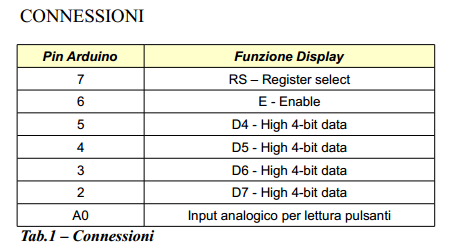
La pressione di uno dei 5 pulsanti genera sul pin A0 di Arduino una tensione analogica
dipendente da quale pulsante è stato premuto. La relazione tra pulsante premuto e tensione presente sul pin A0 è riportata in Tab.2. Bisogna però tenere presente che il valore di tensione analogica generata potrebbe differire del 10% dal valore nominale riportato in tabella quindi si consiglia di tenere conto di questa variabilità nel realizzare il proprio sketch per Arduino.
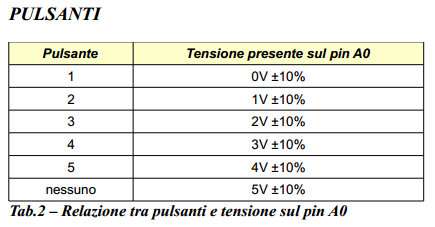
Come connettere shield LCD ad Arduino

Codice di esempio per controllare Shield LCD Arduino:
Librerie:
LiquidCrystal LGPL: arduino.cc/en/Reference/LiquidCrystal
/*
LiquidCrystal Library
Demonstrates the use a 16x2 LCD display. The LiquidCrystal
library works with all LCD displays that are compatible with the
Hitachi HD44780 driver. There are many of them out there, and you
can usually tell them by the 16-pin interface.
This sketch prints "Hello World!" to the LCD and makes the
cursor block blink.
The circuit:
* LCD RS pin to digital pin 7
* LCD Enable pin to digital pin 6
* LCD D4 pin to digital pin 5
* LCD D5 pin to digital pin 4
* LCD D6 pin to digital pin 3
* LCD D7 pin to digital pin 2
* LCD R/W pin to ground
* 10K resistor:
* ends to +5V and ground
* wiper to LCD VO pin (pin 3)
*/
// include the library code:
#include <LiquidCrystal.h>
// initialize the library with the numbers of the interface pins
LiquidCrystal lcd(7, 6, 5, 4, 3, 2);
void setup() {
// set up the LCD's number of columns and rows:
lcd.begin(16, 2);
// Print a message to the LCD.
lcd.print("Critics Make");
}
void loop() {
// Turn off the blinking cursor:
lcd.noBlink();
delay(3000);
// Turn on the blinking cursor:
lcd.blink();
delay(3000);
}
Buon Progetto.




